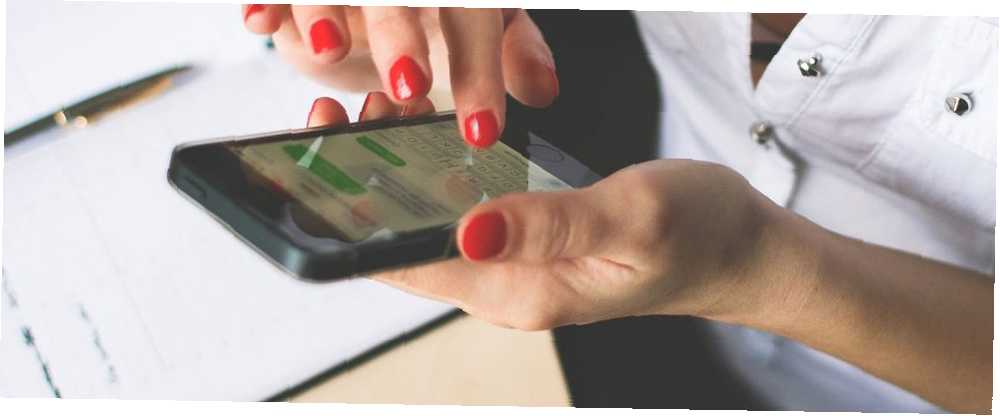
Mark Lucas
0
1379
170
Při odesílání zpráv z vašeho iPhone se některé zobrazují modře, zatímco jiné jsou zelené. Modré zprávy používají iMessage, patentovanou službu Apple Messaging, zatímco zelené jsou standardní zprávy SMS / MMS. Pokud iMessage vypnete, budou všechny vaše zprávy odesílány jako standardní zprávy a zobrazeny zeleně.
Co kdybyste nevypnuli iMessage, ale vaše zprávy se přesto zobrazí zeleně? To je problém a služba iMessage přesně neumožňuje zjistit, co se děje.
iMessage nefunguje? Ujistěte se, že skutečně máte problém
Než začnete předpokládat to nejhorší, nemůže vám ublížit prozkoumat problém. Jste si jisti, že služba iMessage s nikým nepracuje, nebo prostě nefunguje s jedním kontaktem?
Pokud máte potíže s iMessage při odesílání zpráv na jediný kontakt, problém může být na jejich konci. Na druhé straně, pokud služba iMessage nepracuje s žádným z vašich kontaktů a víte, že používají službu iMessage, problém se pravděpodobně děje s vaším zařízením.
Odeslat zkušební zprávu (nebo dvě)
Pokud jste tak dosud neučinili, zkuste odeslat zprávu příteli nebo rodinnému příslušníkovi, kterého znáte, iMessage používá. Pokud s nimi iMessage nefunguje, zkuste kontaktovat jinou osobu, o které víte, že používá iMessage. To vám pomůže zjistit, zda je problém na vašem zařízení.
Možná nemáte více kontaktů, se kterými můžete zkontrolovat, zda většina vašich přátel používá Android. V tomto případě, pokud máte více zařízení s iMessage, zkuste s nimi posílat zprávy. Tímto způsobem můžete zjistit, zda to funguje na vašem Macu, ale ne například na vašem iPhone.
Pokud iMessage funguje, ale vaše zprávy se nezobrazují, je to zcela jiný předmět. Místo toho si přečtěte našeho průvodce opravami “iMessage nebyla doručena” na vašem iPhonu Jak opravit „iMessage nedoručeno“ na vašem iPhonu Jak napravit „iMessage nedoručeno“ na vašem iPhone Vidíte chybu „iMessage nedoručeno“? Provedeme vás základními tipy, kdy iMessages nedodá. .
Zkontrolujte, zda je správně nakonfigurováno iMessage
I když máte povolenou iMessage, možná ji nemáte povoleno pro konkrétní číslo. Toto je snadné zkontrolovat. V iPhone nebo iPadu otevřete Nastavení a přejděte dolů na Zprávy. Zní to zjevně, ale ujistěte se, že iMessage posuvník je zde povolen. Poté najděte a klepněte na Odeslat a přijmout.
Zde uvidíte telefonní čísla a e-mailové adresy, které můžete přiřadit k iMessage. Ujistěte se, že jsou povolena všechna čísla a e-mailové adresy, které chcete použít.
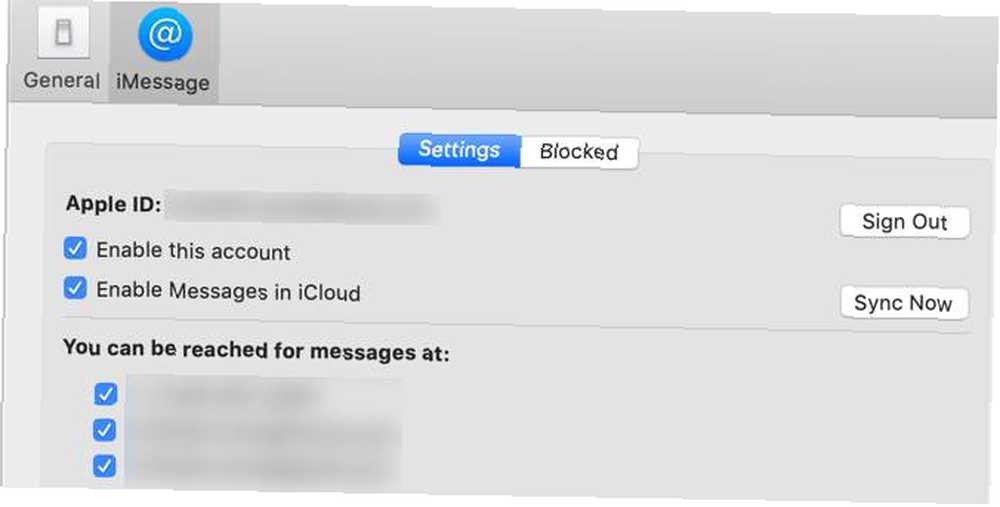
Pokud máte problémy na více zařízeních, opakujte tyto kroky na jakémkoli zařízení, s nímž máte problémy.
Zkuste restartovat počítač
Ve vašem počítači Mac pravděpodobně restartujete počítač alespoň jednou týdně, ale to je méně běžné u iPhone nebo iPad. To samo o sobě může pomoci, ale je tu další krok, který budete chtít podniknout k vyřešení problémů s iMessage. Budete chtít vypnout iMessage, restartovat a znovu zapnout.
Spusťte v zařízení iPhone nebo iPad Nastavení, poté přejděte dolů na Zprávy. iMessage Přepínač se nachází v horní části obrazovky. Vypněte jej, restartujte zařízení a znovu jej zapněte stejným způsobem.
V systému Mac spusťte aplikaci Zprávy a vyberte možnost Preference v nabídce aplikace v levém horním rohu obrazovky. Přejít na iMessage a pod svým Apple ID, zrušte zaškrtnutí Povolte tento účet. Restartujte a znovu zapněte.
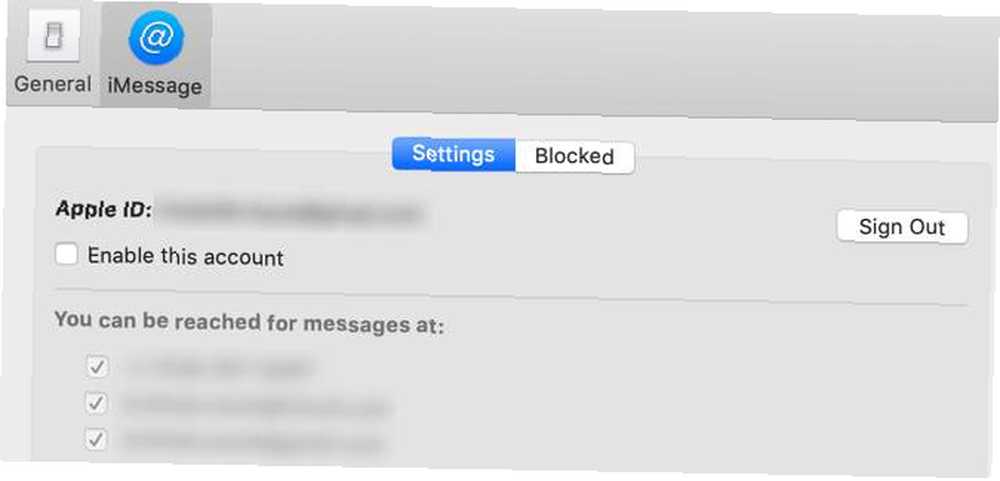
Chcete-li být důkladnější, můžete to udělat pro každé zařízení, které používáte s iMessage.
Odhlášení a zpět do iMessage
To je další metoda tak jednoduchá, že ji nemůže zkusit zkusit: odhlaste se a poté zpět do iMessage.
V iPhonu nebo iPadu otevřete Nastavení aplikaci a přejděte dolů Zprávy. Zde přejděte dolů a klepněte na Odeslat a přijmout. V této nabídce klepněte na své Apple ID v horní části obrazovky. V zobrazeném dialogovém okně klepněte na Odhlásit se.
Po odhlášení klepněte na Použijte svůj Apple ID pro iMessage. V zobrazeném dialogovém okně se zobrazí vaše Apple ID a zeptá se, zda se chcete přihlásit. Klepněte na Přihlásit se přihlásit se pomocí tohoto ID.

Obnovte nastavení sítě
Toto je možnost pouze pro iOS a stojí za vyzkoušení, pokud iMessage po vyzkoušení výše uvedených oprav stále nefunguje. Obnovení nastavení sítě je oprava několika problémů s iPhone a iPad a často může vyřešit problémy související s iMessage.
Zahájení Nastavení, poté přejděte dolů a vyberte Všeobecné. Zde se znovu posuňte a vyberte Reset ve spodní části obrazovky. Nakonec klepněte na Obnovte nastavení sítě.
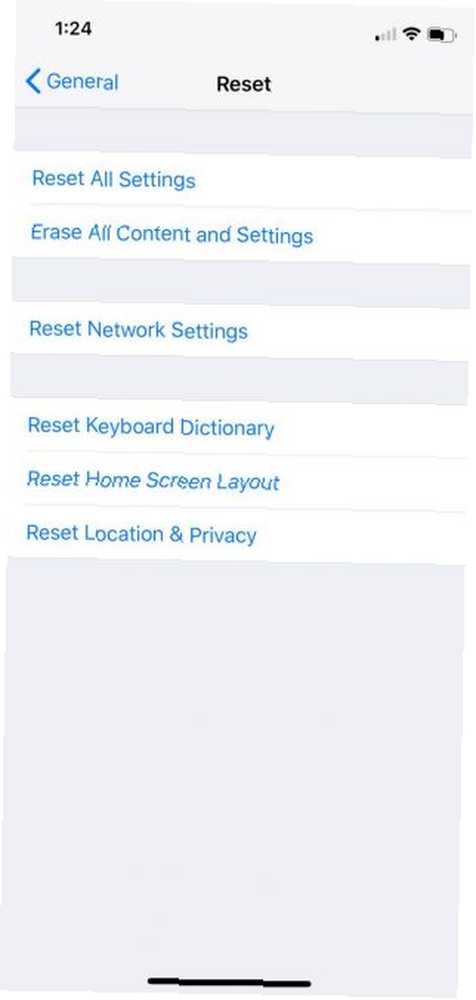
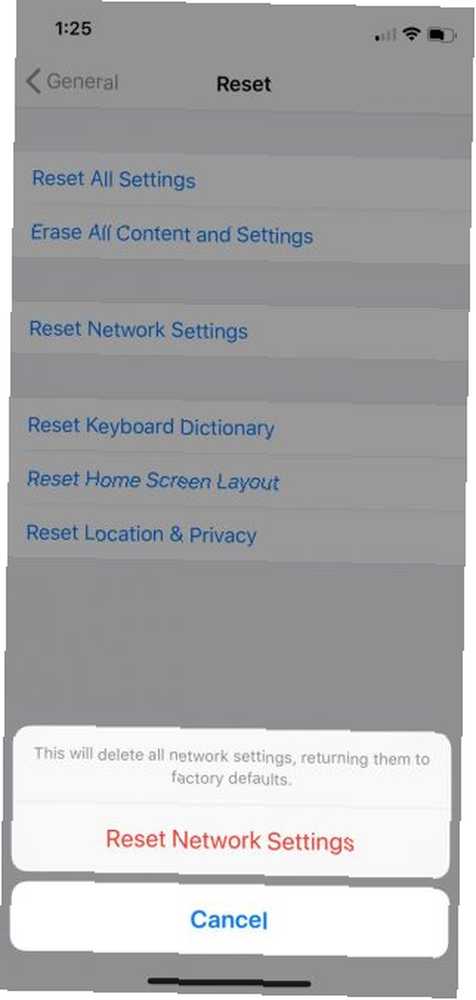
Nebojte se o ztrátu dat; obnoví se tím pouze nastavení sítě. Všechny aplikace a soubory v zařízení iPhone nebo iPad zůstanou nedotčeny. Váš telefon však zapomene uložené sítě Wi-Fi, takže budete muset znovu zadat jejich hesla.
Další možné opravy iMessage se vyplatí
Pokud iMessage nefunguje, můžete vyzkoušet několik dalších oprav. Pokud na určitém zařízení nepřijímáte iMessages, je jedním z jednoduchých tipů zkusit odeslat zprávu z tohoto zařízení. To je něco, o čem několik uživatelů Mac a iOS na internetu uvedlo, že pro ně pracují. Může to znít divně, ale stojí za to vyzkoušet.
Další možnou opravou je zkontrolovat, zda je k dispozici aktualizace pro MacOS nebo iOS. To platí zejména, pokud jste nedávno aktualizovali. Apple vydává aktualizace, aby vylepšil vaše zařízení a opravil chyby, ale někdy mohou zavést nové chyby. V takovém případě možná společnost Apple již vydala novou aktualizaci s opravou.
A konečně, pokud nic jiného nefunguje, můžete zkusit kontaktovat podporu Apple. Mohou mít možnosti nad rámec toho, co jsme zde zkompilovali.
Problémy s běžnými textovými zprávami příliš?
Doufejme, že jedna z výše uvedených oprav má iMessages znovu funkční. Pokud máte problém na více zařízeních, budete muset zopakovat krok, který pro vás na tomto zařízení pracoval. Pokud to nevyřeší, doufejme, že to udělá další krok.
Co když vaše standardní SMS nebo MMS zprávy nefungují? Naštěstí pro to máme také několik oprav. Podívejte se na náš seznam tipů a vyzkoušejte, pokud váš iPhone neposílá textové zprávy. IPhone neposílá textové zprávy? 10 možných oprav, jak vyzkoušet iPhone neposílat textové zprávy? 10 možných oprav Zkuste mít problém, kdy váš iPhone nebude odesílat textové zprávy? Podívejte se na tyto tipy pro odstraňování problémů a rychle se vraťte k zasílání zpráv. .











